win7电脑恢复出厂设置怎么弄 电脑win7恢复出厂设置如何操作
更新时间:2023-04-19 10:22:21作者:xinxin
很多用户在日常操作win7电脑的过程中,由于一些不正当的操作偶尔也会导致系统运行出现故障,因此有些用户就想要将win7系统恢复出厂设置,来彻底将系统还原到出厂前的状态,可是win7电脑恢复出厂设置怎么弄呢?这里小编就来告诉大家电脑win7恢复出厂设置操作方法。
推荐下载:win7旗舰版破解
具体方法:
1.在键盘上按下“win”+“R”按键,在弹出的运行窗口中输入命令“sysdm.cpl”,最后点击“确定”。
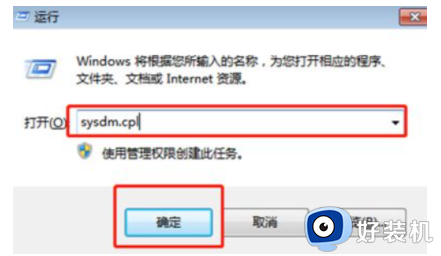
2.这时候会弹出“系统属性”的窗口,在最上方的菜单栏中点击“系统保护”。最后选择“系统还原”进入。
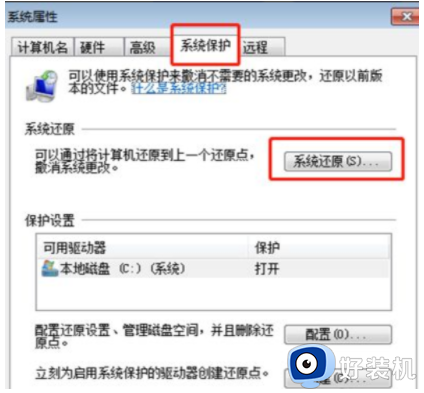
3.电脑会提示你此操作将会还原系统文件和设置,点击“下一步”继续操作。
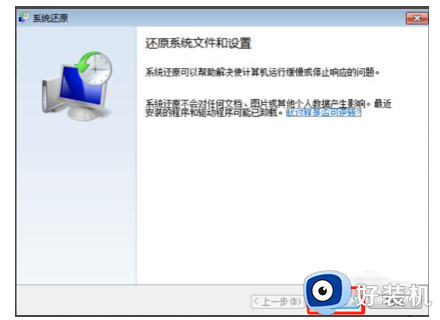
4.在以下界面中选择一个还原点,之后电脑会还原到所选事件之前的状态,点击“下一步”继续操作。
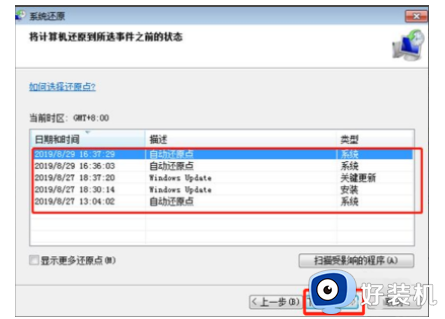
5.确认还原点无误后点击“完成”。这时候电脑经过重启之后就会进入还原点的状态了。
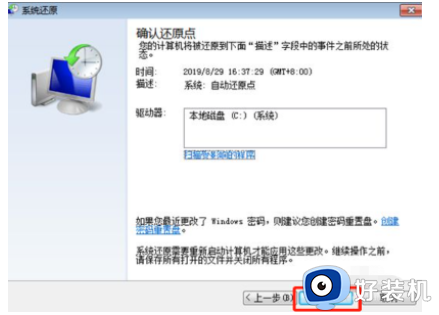
以上就是小编给大家讲解的电脑win7恢复出厂设置操作方法了,还有不懂得用户就可以根据小编的方法来操作吧,希望能够帮助到大家。
win7电脑恢复出厂设置怎么弄 电脑win7恢复出厂设置如何操作相关教程
- 台式电脑恢复出厂设置怎么弄win7 台式电脑怎样恢复出厂设置win7
- win7旗舰版电脑怎么恢复出厂设置 win7电脑恢复出厂设置怎么弄
- win7笔记本恢复出厂设置如何操作 win7笔记本恢复出厂设置方法
- win7台式电脑怎么恢复出厂设置 win7台式电脑恢复出厂设置教程
- win7电脑如何恢复到出厂系统 win7怎样将电脑恢复出厂设置
- 如何电脑恢复出厂设置win7 win7怎么给电脑恢复出厂设置
- 联想电脑win7怎么恢复出厂系统 联想win7电脑如何恢复出厂设置
- win7电脑怎么恢复出厂 win7电脑如何恢复出厂设置
- win7恢复出厂设置怎么操作 让win7恢复出厂设置的方法
- win7旗舰版怎么恢复出厂设置 win7旗舰版恢复出厂设置步骤
- win7访问win10共享文件没有权限怎么回事 win7访问不了win10的共享文件夹无权限如何处理
- win7发现不了局域网内打印机怎么办 win7搜索不到局域网打印机如何解决
- win7访问win10打印机出现禁用当前帐号如何处理
- win7发送到桌面不见了怎么回事 win7右键没有发送到桌面快捷方式如何解决
- win7电脑怎么用安全模式恢复出厂设置 win7安全模式下恢复出厂设置的方法
- win7电脑怎么用数据线连接手机网络 win7电脑数据线连接手机上网如何操作
win7教程推荐
- 1 win7每次重启都自动还原怎么办 win7电脑每次开机都自动还原解决方法
- 2 win7重置网络的步骤 win7怎么重置电脑网络
- 3 win7没有1920x1080分辨率怎么添加 win7屏幕分辨率没有1920x1080处理方法
- 4 win7无法验证此设备所需的驱动程序的数字签名处理方法
- 5 win7设置自动开机脚本教程 win7电脑怎么设置每天自动开机脚本
- 6 win7系统设置存储在哪里 win7系统怎么设置存储路径
- 7 win7系统迁移到固态硬盘后无法启动怎么解决
- 8 win7电脑共享打印机后不能打印怎么回事 win7打印机已共享但无法打印如何解决
- 9 win7系统摄像头无法捕捉画面怎么办 win7摄像头停止捕捉画面解决方法
- 10 win7电脑的打印机删除了还是在怎么回事 win7系统删除打印机后刷新又出现如何解决
